WordPress'te İş Başvuru Formu Nasıl Oluşturulur (Kolay Yol)
Yayınlanan: 2019-12-30Çevrimiçi adayları işe almak ve mi arıyorsunuz? Dakikalar içinde, rolünüz için daha nitelikli adaylar bulmanızı sağlayan bir iş başvuru şablonuna sahip çevrimiçi bir form oluşturabilirsiniz.
Bu eğitimde, WordPress'te tam olarak nasıl iş başvuru formu oluşturulacağı konusunda size yol göstereceğiz.
İş Başvuru Formunuzu Hemen Oluşturmak İçin Buraya Tıklayın
İş Başvuru Formu Hazırlama Video Eğitimi
İşte size WPForms'da nasıl iş başvurusu oluşturacağınızı gösteren bir video.
Bir başvuru formunun nasıl oluşturulacağına ilişkin yazılı eğitim üzerinde çalışmak isterseniz, aşağıdaki adımlarda ihtiyacınız olan her şeyi bulacaksınız.
WordPress'te İş Başvuru Formu Nasıl Oluşturulur
Başvuru formunun nasıl oluşturulacağına ilişkin bu eğitimde kolay gezinme için içindekiler tablosu:
- WordPress'te İş Başvuru Formu Oluşturun
- İş Başvuru Formunuzu Özelleştirin
- Koşullu Mantığı Etkinleştir
- Form Ayarlarınızı Yapılandırın
- İş Başvuru Formunuzun Bildirimlerini Özelleştirin
- Formunuzun Onaylarını Yapılandırın
- İş Başvuru Formunuzu Web Sitenize Ekleyin
İnsanların iş ilanlarınıza başvurabilmesi için en iyi iş başvurusu eklentilerini mi arıyorsunuz?
Bu gönderi, iş başvuru formunuzu oluşturmak için kullanımı en kolay olanı ele aldınız. WPForms eklentisi ile WordPress'te tam olarak nasıl iş başvuru formu oluşturulacağına bir göz atalım.
Adım 1: WordPress'te İş Başvuru Formu Oluşturun
Çevrimiçi başvuru formunu nasıl oluşturacağınızı merak ediyorsanız yapmanız gereken ilk şey, WPForms eklentisini yüklemek ve etkinleştirmektir. Ayrıntılı talimatlar için, bir WordPress eklentisinin nasıl kurulacağına ilişkin bu adım adım kılavuza bakın.
WPForms, WordPress için en iyi form oluşturucudur. Birçok güçlü özelliği arasında, bir iş başvurusu WordPress eklentisi olarak harika çalışıyor.
Ardından, Form Şablonları Paketi Eklentisini yüklemeniz ve etkinleştirmeniz gerekir. Bu eklenti ile, siteniz için özelleştirilmiş formlar oluşturmak için önceden oluşturulmuş iş başvuru formu şablonuna ve ayrıca sektöre özel tonlarca başka şablona erişebileceksiniz.
Bu, sıfırdan başlamak ve basit bir iletişim formuna manuel olarak alanlar eklemek zorunda kalmayacağınız için size tonlarca zaman kazandırır.
WPForms eklenti sayfasından Form Şablonları Paketi'ni arayın.
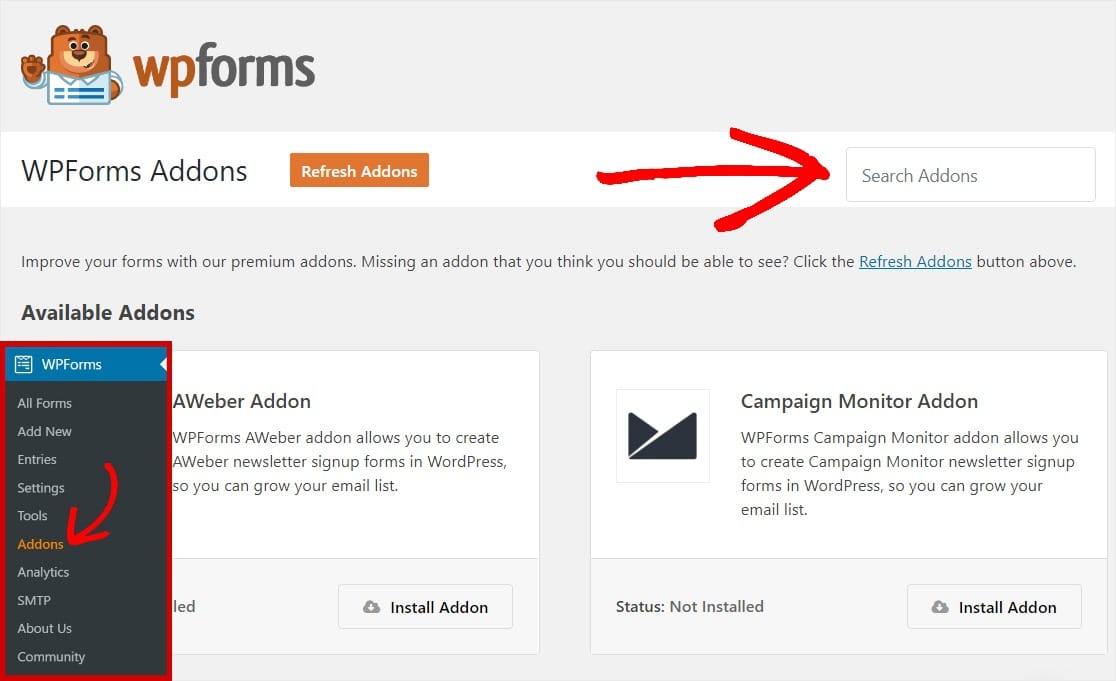
Eklentiyi Yükle ve Etkinleştir'i tıklayın.
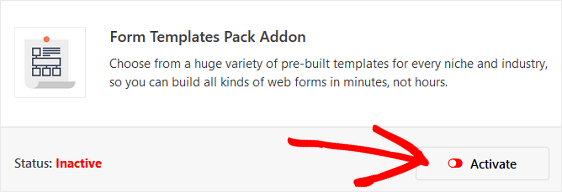
Ardından, yeni bir form oluşturmak için WPForms » Yeni Ekle'ye gidin.
Kurulum ekranında, formunuzu adlandırın ve şablonlar ekranının en altına, Ek Şablonlar yazan yere gidin .
Arama çubuğuna “İş” yazın, iş başvuru formu şablonu görünecektir.
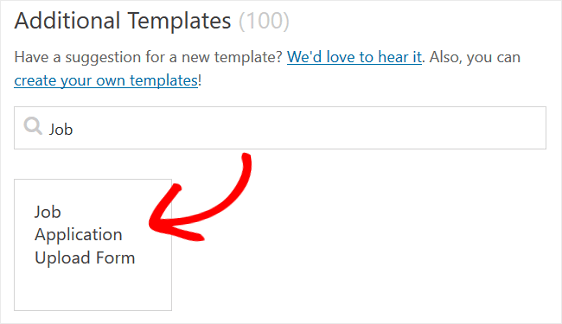
Şablona tıklayın ve WPForms sizin için bir istihdam başvuru formu (istihdam başvuru şablonu) oluşturacaktır. WordPress'te bir iş için başvuru formu oluşturmaya bir adım daha yaklaştınız.
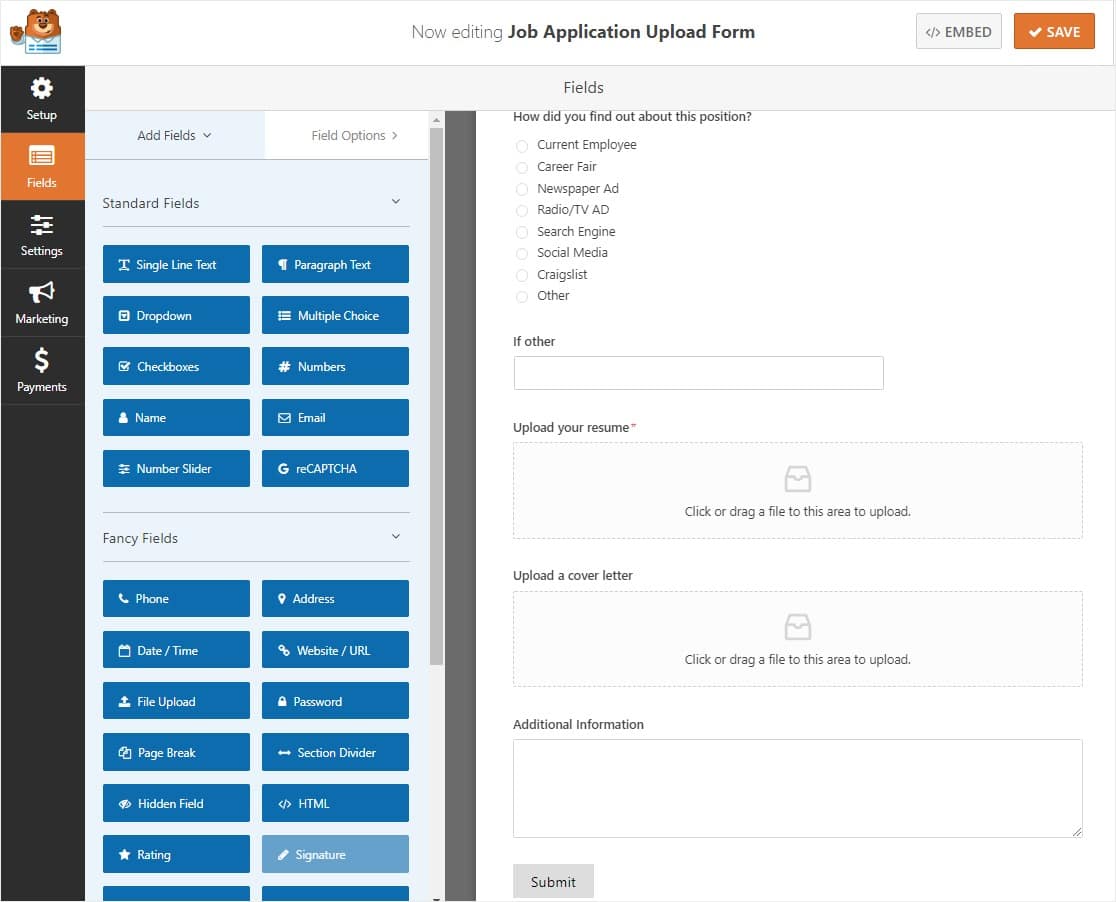
2. Adım: İş Başvuru Formunuzu Özelleştirin
Tam olarak ihtiyacınız olan bir başvuru formu oluşturabilirsiniz. WPForms, formları özelleştirmeyi kolaylaştırır.
Ad, E-posta, Telefon Numarası ve Adres standart form alanlarına ek olarak, aşağıdaki iş başvuru formu alanlarını da fark edeceksiniz:
- Çoktan seçmeli
- Tek Satır Metin
- Dosya Yükleme (2)
- Paragraf Metni
İş başvurusu şablonu, iletişim bilgileri gibi temel soruları zaten içerir, ancak ihtiyacınız olursa daha fazla bilgi isteyebilirsiniz. Sol panelden sağ panele sürükleyerek iş başvuru formunuza ek form alanları ekleyebilirsiniz.
Sürükle ve bırak form oluşturucusunu kullanarak eklemek isteyebileceğiniz ek form alanları hakkında birkaç fikir:
- Konum — Kişilerin hangi pozisyona başvuracaklarını seçmelerini sağlamak için çoktan seçmeli, onay kutusu veya tek satırlık bir metin alanı ekleyin.
- Başlangıç Tarihi — Tek satırlık bir metin alanı ekleyin ve insanların başlayabilecekleri zaman girmesine izin verin. İsterseniz, insanların kolayca bir tarih girebilmesi için bir giriş maskesi oluşturun.
- Yönlendirme — İnsanlara başka bir çalışan, bir aile veya arkadaş vb. tarafından yönlendirilip yönlendirilmediklerini soran çoktan seçmeli, onay kutusu veya tek satırlık metin alanı ekleyin.
Ayrıca istihdam geçmişi, istenen maaş, önceki denetçilerin adları, önceki işlerden ayrılma nedeni, eğitim geçmişi, gönüllü çalışma, hobiler ve ilgi alanları, lisanslar ve sertifikalar, uygunluk ve daha fazlası gibi şeyleri sorabilirsiniz.
Son olarak, potansiyel adayların özgeçmişlerini veya ön yazılarını iş başvurularında nereye yükleyebileceklerini bilmelerini sağlamak için Dosya Yükleme alanını özelleştirmeniz önemlidir.
Bunu yapmak için Dosya Yükleme alanına tıklayın ve aşağıdakileri yapın:
- İnsanların neyi yükleyeceğini bilmeleri için etiketi değiştirin
- Gerekirse talimatlar içeren bir açıklama ekleyin
- İnsanların yüklemesine izin vereceğiniz dosya uzantısı türlerini belirtin
- Boyutu varsayılan 128 MB'den daha küçük olacak şekilde kısıtlamak istiyorsanız bir maksimum dosya boyutu girin.
- Alan başına daha fazla dosyaya izin vermek istiyorsanız, varsayılan maksimum dosya numarasını 1'den değiştirin
- Başvuran herkesin bir dosya yüklemesi gerekiyorsa Gerekli onay kutusunu tıklayın.
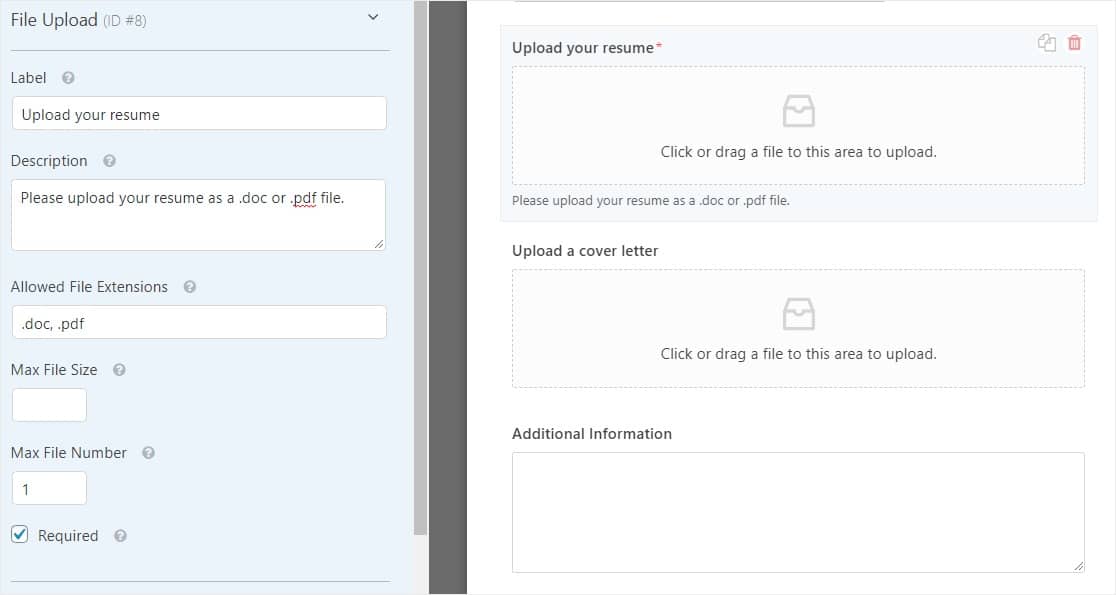
Gelişmiş Seçenekler bölümünün altında, adaylarınızın formlarına yükledikleri dosyalara kolay erişim için Dosyayı WordPress Ortam Kitaplığında depola etiketli onay kutusunu tıklayın.
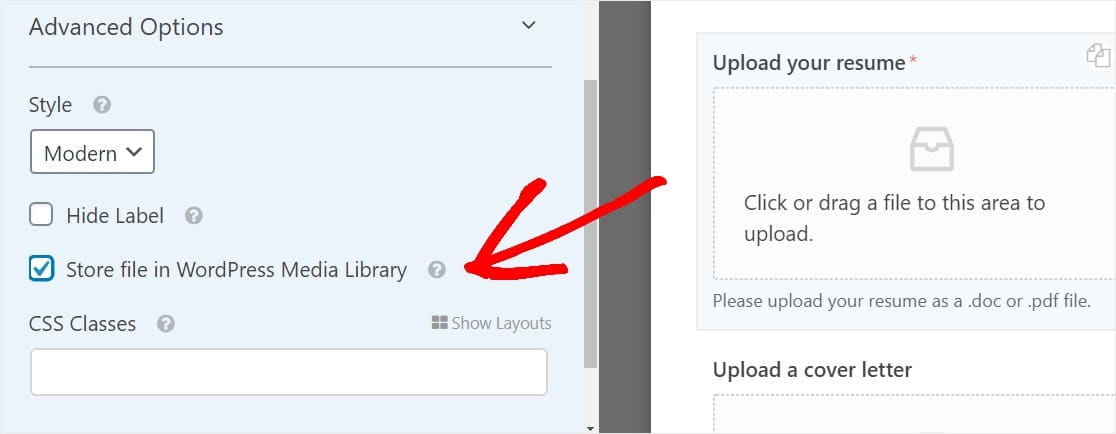
Modern tarzdaki dosya yükleyici yerine bir yükleme düğmesine sahip olmak ister misiniz?
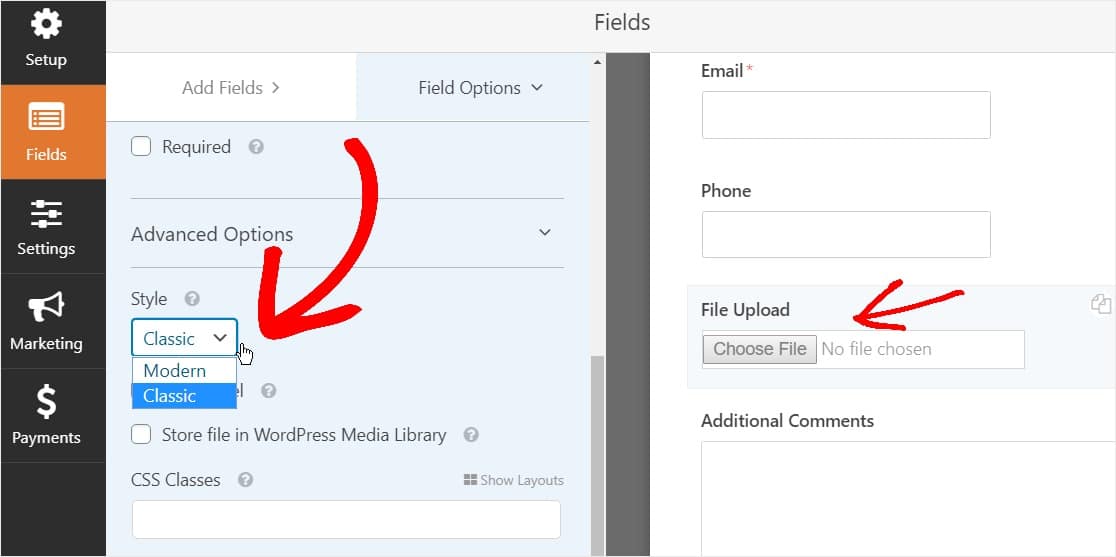
Yükleme alanınız için Klasik stile nasıl geçeceğinizle ilgili bu gönderideki 2. Adımı okuyabilirsiniz.
Formunuzu özelleştirmeyi tamamladığınızda Kaydet 'i tıklayın .
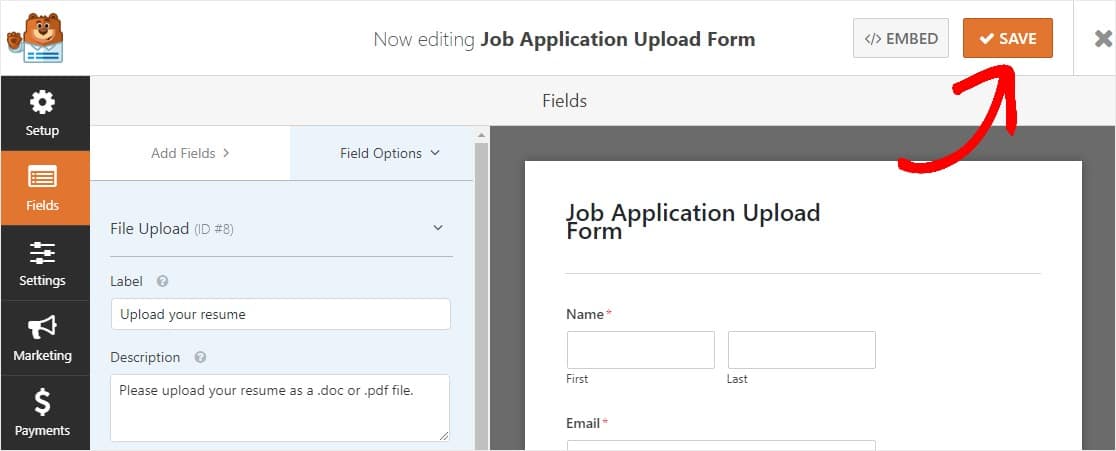
3. Adım: Koşullu Mantığı Etkinleştirin
Başvuru formunun nasıl oluşturulacağını öğrenirken bunu aklınızda bulundurun:
Uzun bir iş başvuru formuna sahip olmak ideal değildir. Form yorgunluğuyla mücadele etmek, dağınık olmayan formlar oluşturmak ve yine de adaylardan ihtiyaç duyduğunuz bilgileri toplamak için WordPress formunuzda akıllı koşullu mantığı etkinleştirmelisiniz.
Bunun nasıl yapılacağına bir göz atalım.
Örneğimizde, iş başvuru formunu dolduran kişilere mevcut bir çalışan tarafından yönlendirilip yönlendirilmediklerini soracağız. Evet'i seçerlerse, çalışanın adını soran bir kutu görünür. Oldukça havalı, değil mi?
Bu soruyu oluşturmak için Form Düzenleyicinin sol panelindeki Çoktan Seçmeli alanını sağdaki panele sürükleyin. Ardından, değişiklik yapmak için alana tıklayın.
Burada etiketi değiştirebilir ve insanların seçmesini istediğiniz seçenekleri ekleyebilirsiniz.
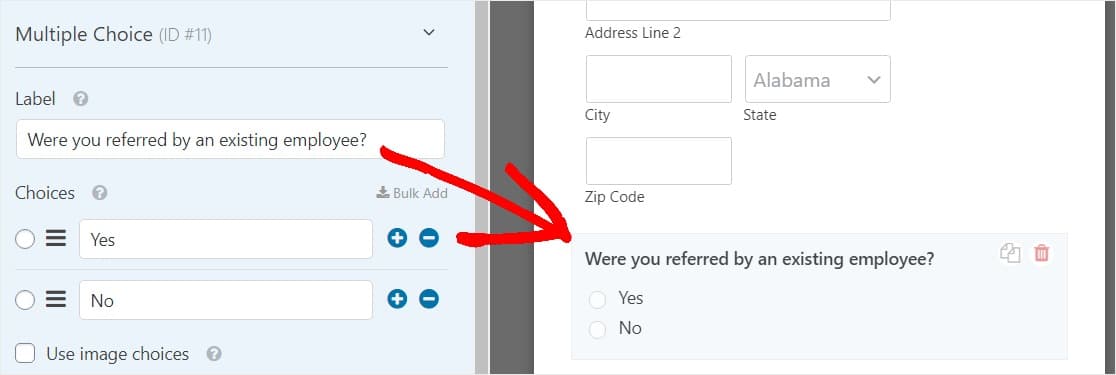
Ve Gelişmiş Seçenekler altında, Seçim Düzenini iki sütun olarak değiştirin.
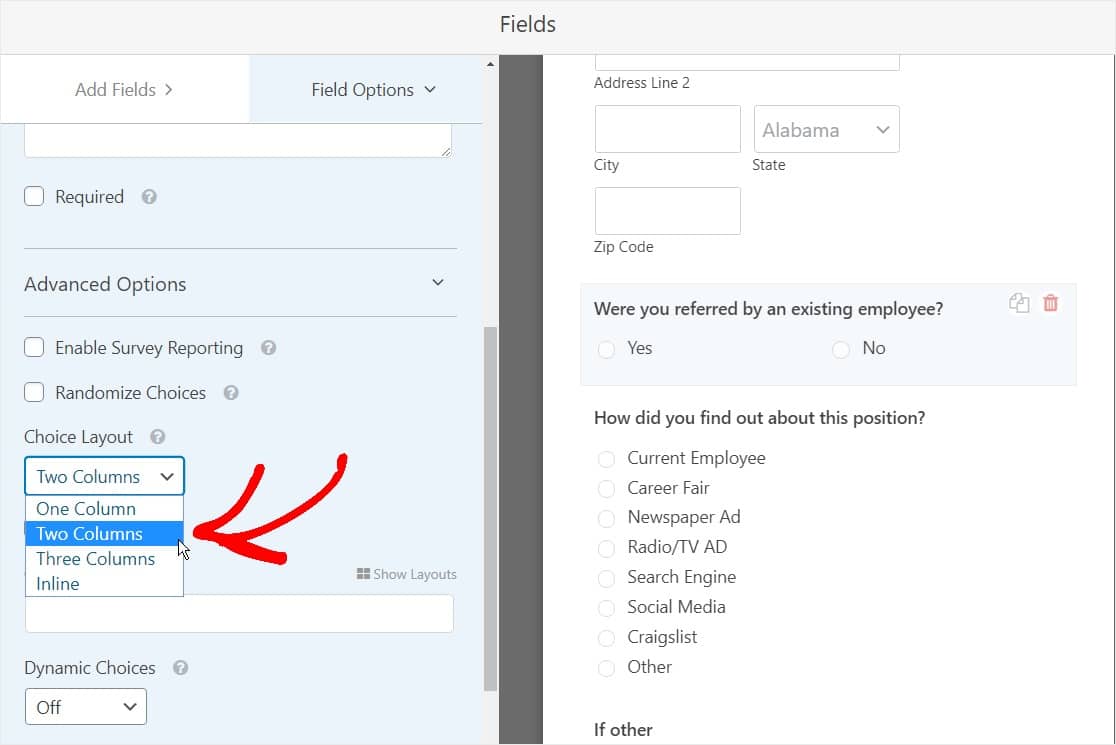
Ardından, Alan Ekle altında, doğrudan formunuzdaki yönlendirme sorusunun altına Tek Satırlı Metin form alanını sürükleyin. Bunu yaptıktan sonra, değişiklik yapmak için alana tıklayın.
Alan etiketini değiştirerek başlayın. Örneğimizde, “Sizi kim tavsiye etti?” Sorusunu soracağız.
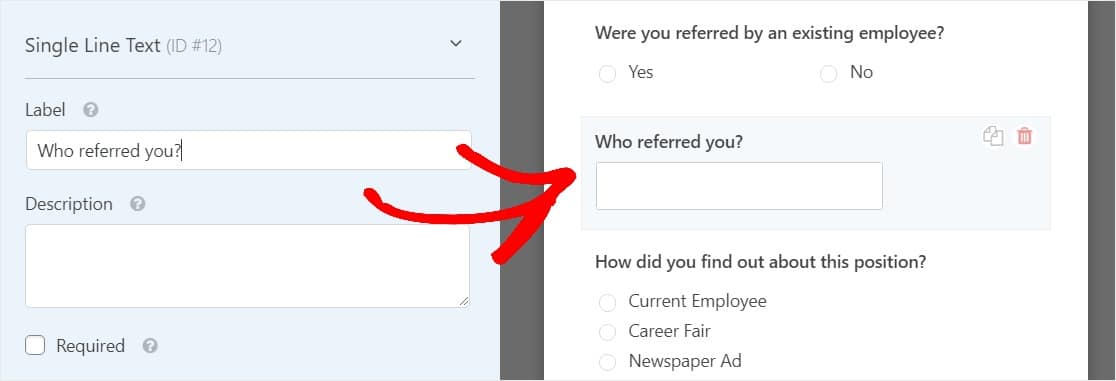

Koşullu mantığı etkinleştirmek için Koşullar etiketli bölüme gidin. Ardından, koşullu mantığı etkinleştir etiketli onay kutusuna tıklayın.
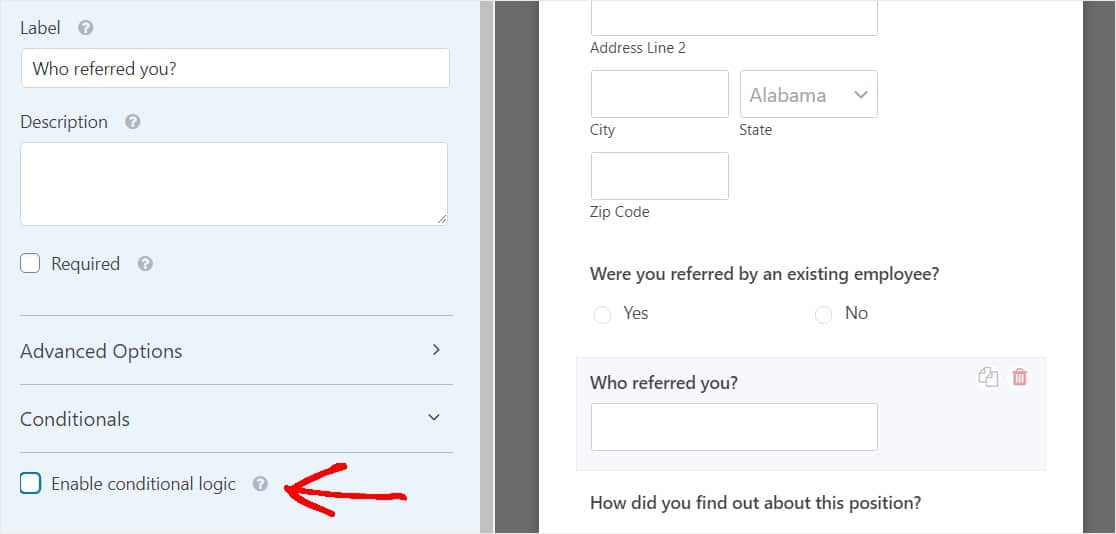
Onay kutusuna tıkladıktan sonra koşulları özelleştirin. Mevcut bir çalışan tarafından sevk edildiyseniz, Bu alanı göster'i seçin. evet .
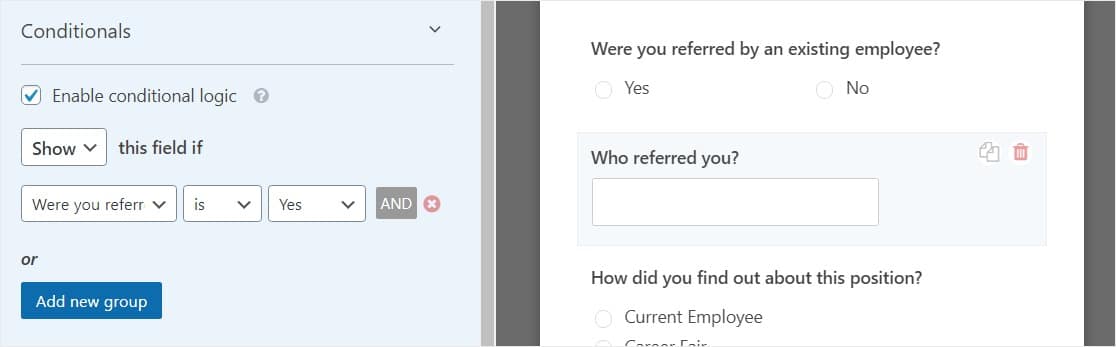
Şimdi, WordPress iş başvuru formunuzu dolduran biri, “Mevcut bir çalışan tarafından mı yönlendirildiniz?” Sorusunu cevaplarken çoktan seçmeli “Evet” seçeneğini belirlediğinde. tek satırlık metin alanı görünecek, böylece kendilerini yönlendirenleri girebilecekler.
Bunu kontrol et:
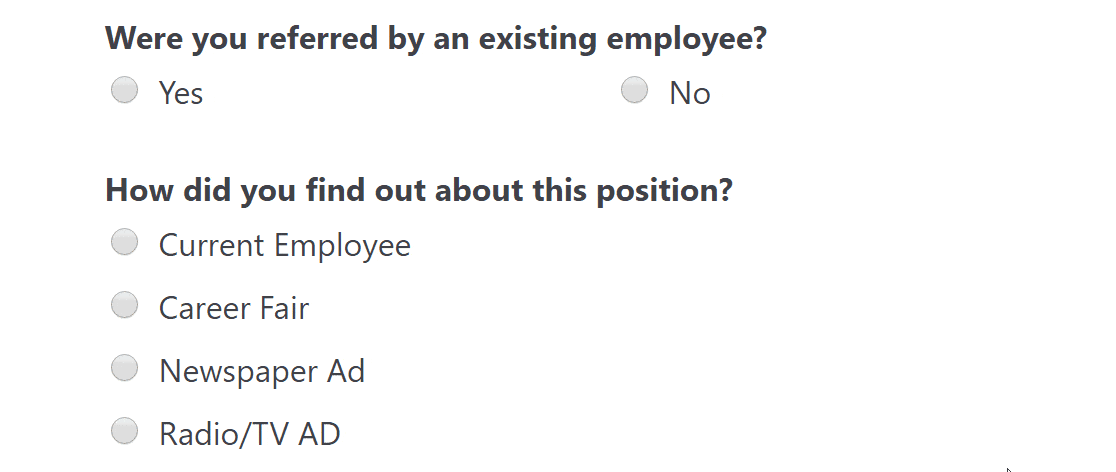
İşiniz bittiğinde Kaydet'i tıklayın .
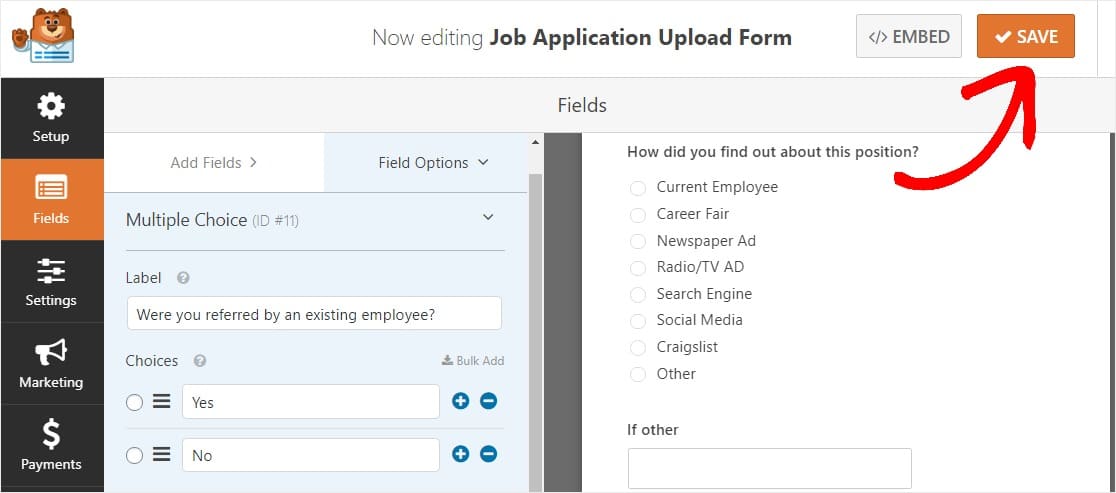
4. Adım: Form Ayarlarınızı Yapılandırın
Başlamak için Ayarlar » Genel seçeneğine gidin.
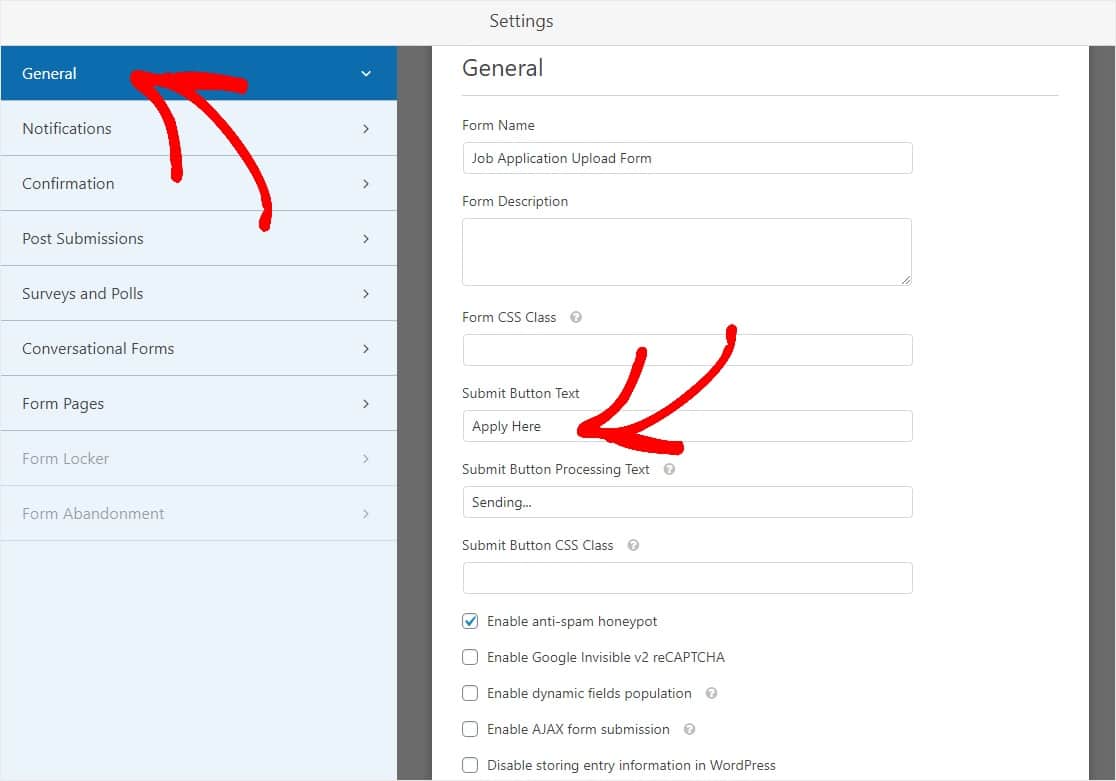
Burada aşağıdakileri yapılandırabilirsiniz:
- Form Adı — İsterseniz formunuzun adını buradan değiştirin.
- Form Açıklaması — Formunuza bir açıklama verin.
- Gönder Düğmesi Metni — Gönder düğmesindeki kopyayı özelleştirin.
- İstenmeyen Posta Önleme — İstenmeyen posta önleme özelliği, hCaptcha veya Google reCAPTCHA ile iletişim formu spam'ini durdurun. Tüm yeni formlarda istenmeyen posta önleme onay kutusu otomatik olarak işaretlenir.
- AJAX Formları — Sayfa yeniden yüklenmeden AJAX ayarlarını etkinleştirin.
- GDPR Geliştirmeleri — GDPR gereksinimlerine uymak amacıyla giriş bilgilerinin ve IP adresleri ve kullanıcı aracıları gibi kullanıcı ayrıntılarının depolanmasını devre dışı bırakabilirsiniz. Basit iletişim formunuza GDPR sözleşmesi alanını nasıl ekleyeceğiniz konusunda adım adım talimatlarımıza göz atın.
İşiniz bittiğinde Kaydet'i tıklayın .
Form Locker eklentisini etkinleştirebileceğinizi ve formunuza bir son kullanma tarihi ekleyebileceğinizi unutmayın. Bu, formu belirli bir tarih ve saatte kapatmanıza izin verecektir.
Adım 5: İş Başvuru Formunuzun Bildirimlerini Özelleştirin
E-posta bildirimleri, WordPress web sitenize bir başvuru gönderildiğinde e-posta göndermenin harika bir yoludur.
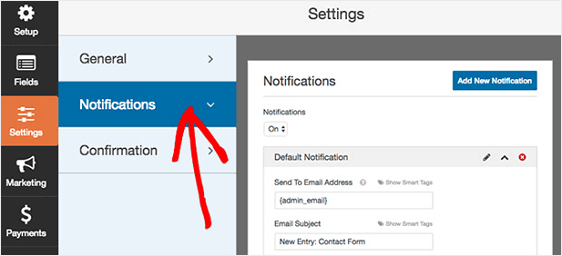
Aslında, bu özelliği devre dışı bırakmadığınız sürece, biri sitenizde bir iş başvuru formu gönderdiğinde, bununla ilgili bir bildirim alırsınız.
Akıllı etiketler kullanırsanız, iş ilanlarınızdan biri için çevrimiçi başvuru yaptıklarında kullanıcıya bir bildirim göndererek, başvurularını aldığınızı ve kısa süre içinde sizinle iletişime geçileceğini bildirebilirsiniz. Bu, insanlara başvurularının düzgün bir şekilde geçtiğini garanti eder.
Bu adımla ilgili yardım için WordPress'te form bildirimlerinin nasıl ayarlanacağına ilişkin belgelerimize bakın.
E-postalarınızda marka bilinci oluşturmayı tutarlı tutmak istiyorsanız, e-posta şablonunuza özel bir başlık eklemeyle ilgili bu kılavuza göz atabilirsiniz.
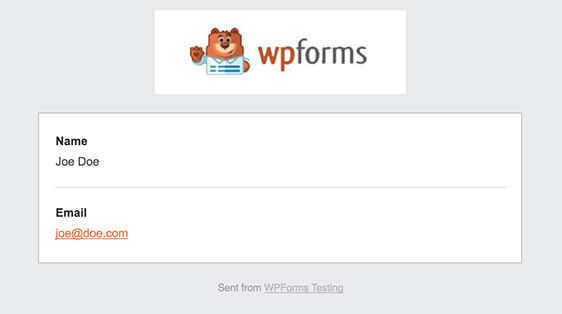
6. Adım: Formunuzun Onaylarını Yapılandırın
Form onayları, web sitenize çevrimiçi bir iş başvurusu gönderdikten sonra site ziyaretçilerine görüntülenen mesajlardır. İnsanlara başvurularının tamamlandığını bildirirler ve size sonraki adımların ne olduğunu bildirme şansı sunarlar.
WPForms'un seçebileceğiniz 3 onay türü vardır:
- Mesaj — Bu, WPForms'daki varsayılan onay türüdür. Bir site ziyaretçisi bir iş başvuru formu gönderdiğinde, başvurularının işleme alındığını bildiren basit bir onay mesajı görünür. Kullanıcı mutluluğunu artırmaya yardımcı olacak bazı harika başarı mesajlarına göz atın.
- Sayfayı Göster - Bu onay türü, site ziyaretçilerini başvurdukları için sitenizdeki belirli bir web sayfasına götürecektir. Bunu yapma konusunda yardım için, müşterileri bir teşekkür sayfasına yönlendirmeyle ilgili eğiticimize göz atın. Ayrıca, etkili Teşekkür sayfaları oluşturmaya yönelik makalemize de göz atmayı unutmayın.
- URL'ye Git (Yönlendirme) — Bu seçenek, site ziyaretçilerini farklı bir web sitesine göndermek istediğiniz zaman içindir.
WPForms'ta basit bir form onayının nasıl ayarlanacağını görelim, böylece site ziyaretçilerinin işe aldığınız bir pozisyon için başvurduklarında görecekleri mesajı özelleştirebilirsiniz.
Başlamak için, Ayarlar altındaki Form Düzenleyicisi'ndeki Onay sekmesine tıklayın.
Ardından, oluşturmak istediğiniz onay türü türünü seçin. Bu örnek için Mesaj'ı seçeceğiz.
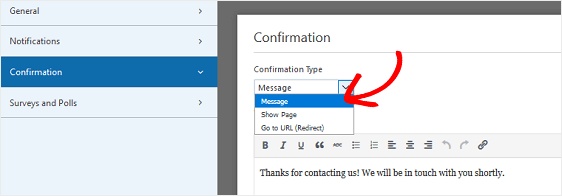
Ardından, onay mesajını beğeninize göre özelleştirin ve Kaydet'i tıklayın .
Diğer onay türleriyle ilgili yardım için form onaylarını ayarlamayla ilgili belgelerimize bakın.
Artık iş başvuru formunuzu web sitenize eklemeye hazırsınız.
7. Adım: İş Başvuru Formunuzu Web Sitenize Ekleyin
Formunuzu oluşturduktan sonra, onu WordPress sitenize eklemeniz gerekir. WPForms, formlarınızı blog gönderileriniz, sayfalarınız ve hatta kenar çubuğu widget'larınız dahil olmak üzere web sitenizdeki birçok konuma eklemenize olanak tanır.
Şimdi en yaygın yerleştirme seçeneğine bir göz atalım: WordPress sayfası veya gönderi yerleştirme.
Başlamak için, WordPress arka ucunda yeni bir sayfa veya gönderi oluşturun veya mevcut bir sayfadaki güncelleme ayarlarına gidin.
Bundan sonra, ilk bloğun (sayfa başlığınızın altındaki boş alan) içine tıklayın ve WPForms Ekle simgesine tıklayın.
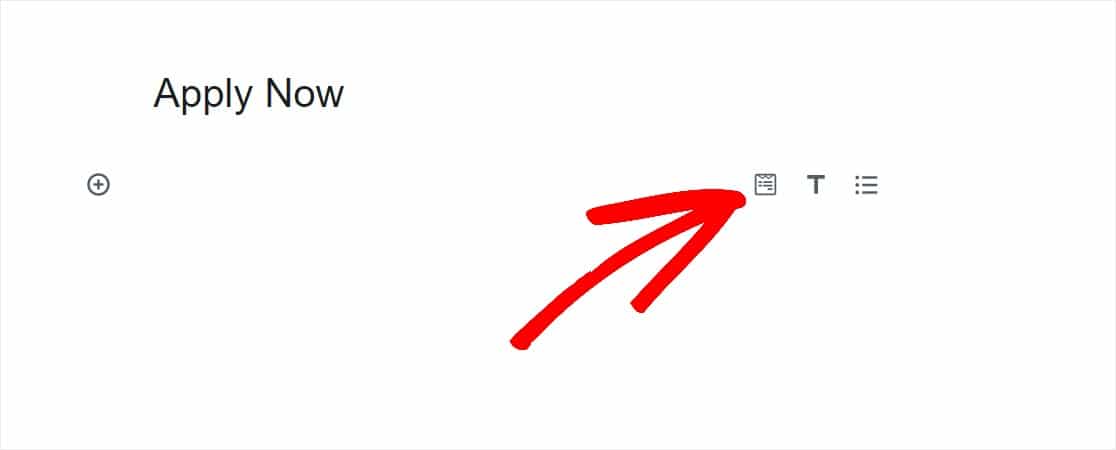
Kullanışlı WPForms widget'ı bloğunuzun içinde görünecektir. WPForms açılır menüsüne tıklayın ve oluşturduğunuz formlardan hangisini sayfanıza eklemek istediğinizi seçin. İş Başvuru Formunuzu seçin.
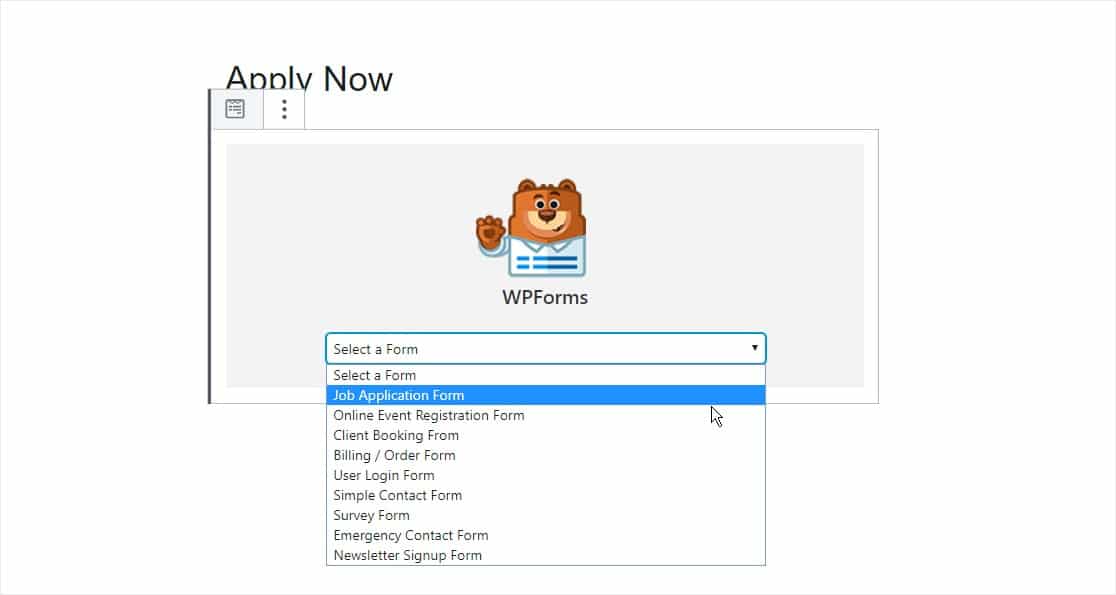
Ardından, iş başvuru formunuzun web sitenizde görünmesi için yazınızı veya sayfanızı yayınlayın.
Dilerseniz iş başvuru formunuzu kısa kod kullanarak yayınlayarak da oluşturabilirsiniz. Kısa kodu WordPress kontrol panelinizin WPForms alanında bulacaksınız.
Başvuru formu girişlerini gönderildikten sonra görüntülemek için, form girişlerine yönelik bu eksiksiz kılavuza bakın. Örneğin şunları yapabilirsiniz:
- Herhangi bir başvuru formu girişini görüntüleyin, arayın, filtreleyin, yazdırın ve silin, işe alım sürecini çok daha kolay hale getirin.
- Dosya yüklemelerini Google Drive ve Dropbox gibi bulut hizmetlerine otomatik olarak kaydetmek için Zapier eklentimizi kullanın.
- Tüm iş başvurularınızı bir CSV dosyasında dışa aktarın.
İş Başvuru Formunuzu Hemen Oluşturmak İçin Buraya Tıklayın
Başvuru Formu Nasıl Yapılacağına İlişkin Son Düşünceler
Ve işte burada! Artık WPForms eklentisini kullanarak WordPress'te çevrimiçi bir iş başvuru formunu nasıl oluşturacağınızı biliyorsunuz, böylece kolayca iş başvurusunda bulunanları alabilir ve doldurmaya çalıştığınız pozisyon için doğru kişiyi bulabilirsiniz.
Daha fazla öğrenmek ister misiniz?
- İş başvurunuz uzunsa ve formu sindirimi daha kolay bölümlere ayırmak istiyorsanız, WordPress'te çok parçalı bir formun nasıl oluşturulacağını kontrol ettiğinizden emin olun.
- Ayrıca, bir arkadaşına öner formu oluşturma ve teşvikler ekleme konusunda daha fazla ipucumuz var.
- Bir çalışan ayrılırsa, bu çıkış anketi sorularını sorarak kolayca geri bildirim alabilirsiniz.
Başvuru formunuzu hazırlamaya hazır mısınız? En güçlü WordPress form eklentisini bugün kullanmaya başlayın. WPForms Pro, ücretsiz bir iş başvuru formu şablonuyla birlikte gelir.
Ve unutmayın, bu makaleyi beğendiyseniz, lütfen bizi Facebook ve Twitter'da takip edin.
